Инструмент - Штамп
Инструмент - Штамп
Сложность урока: Легкий
В этом Фотошоп уроке будем удалять нежелательные объекты с фотографии.
В данное фото совершенно не вписывается голубое пятно слева. Нужно его срочно ликвидировать!

Вот что получилось у меня в результате:

А теперь рассмотрим процесс работы:
1. Масштабируйте ту область, на которой будете вести ликвидационные работы.
2. Возьмите инструмент Клон/штамп 
Процесс удаления нежелательных объектов будет заключаться в том, что мы будем клонировать пиксели с ближайших участков изображения и наращивать их на новые места (туда, где находится нежелательный объект)
Инструмент работает так: переходите на чистый участок (который потом будет расположен на месте объекта), зажимаете клавишу Alt и кликаете по этому месту. Это значит, что вы клонировали участок.
Перемещаетесь на объект и кликаете по нему.
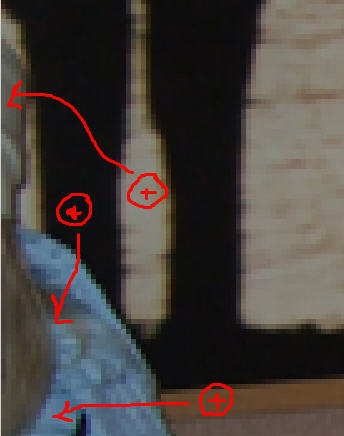
Вот как будет смотреться исправленный вариант:
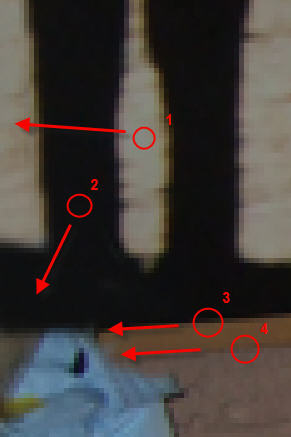
Таким же образом замуровываем все голубые части:
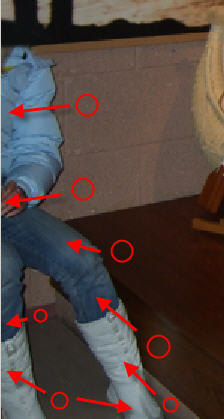
Помните следующие инструкции:
1. Чем чаще вы определяете область клонирования, тем лучше.
2. Старайтесь, чтобы клонированная область идеально пристроилась на новом месте. Для чего нужно учитывать света/тени, оттенки цвета и др.
3. Чтобы в конце клонированная область смотрелась более однородной, используйте по необходимости инструменты:
 - размытие,
- размытие,
 - затемнение,
- затемнение,
 - осветление,
- осветление,
 - палец,
- палец,
 - губка
- губка
 - резкость.
- резкость.
4. Помните, что инструмент штамп работает как кисть, значит, ему также можно менять размер и твердость!!!
5. Удачи и терпения!
До встречи на www.creativo.one!
Источник: www.photoshop-master.ru
Комментарии 213
Спасибо за урок.
Очень полезный инструмент)
Кадр ПОСЛЕ
Кадр ДО
Очень удобный инструмент!
Мальчик или девочка на фотографии слева - Голубое пятно?))))))
Спасибо за урок!
Здорово!
Стало:
Вот так: чуть-чуть изменила
Было
спасибо))
Спасибо
Спасибо!
Спасибо! Получилось!
спасибо!
спасибо
Спасибо!
спасибо, косячно вышло,делала долго,но сделала.
Штампом убрал в левом верхнем углу пятно и ногу.
Вот что у меня вышло)
Я предлагаю сделать немного по другому. Я не ХОЧУ НИКОГО ОБИДЕТЬ ! Но в Photoshop CS6 Exstended, можно это сделать с помощью заливки с учетом содержимого.
Копируем фоновый слой , Выделяем его любым инструментом например лоссо просто обводим , идём в модификацию расширение 3 пик.и затем делаем заливку с учётом содержимого. Иногда остаются огрехи и тогда нажимаем на штамп -клавиша ( S) и поправляем если есть какиеот неровности. Я считаю , что это более удобный Вариант! Но вот как настроить штамп когда он не работает -я к сожалению не знаю.
Ola.picugina, я попыталась повторить и вот такое получилось...
Замечательный инструмент, но требует тренировки
после
спс за урок
до
замечательный урок :)
до того
Спасибо!)
Отличный инструмент.
Спасибо, теперь я разобралась))